パスに沿って配置
 パスに沿って配置
パスに沿って配置
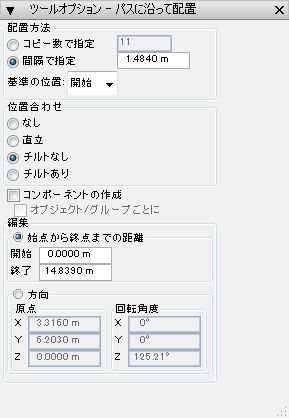
オブジェクトのコピーをパスラインに沿って並べます。操作を実行するにはツールをアクティブにして、オブジェクト→パスの順番にクリックします。配置はすぐに実行されます。パスラインにオブジェクトを配置する方式は[ツールオプション - パスに沿って配置]パレットで指定します。最初はオプショングループを2つだけ表示します。操作を適用すると、さらに2つのオプショングループを表示します。
[配置方法]:2つのオプションがあります:[コピー数で指定]は数値フィールドに指定された数のコピーをパスの端からもう一方の端まで均等に配置します。[間隔で指定]はコピー間の間隔が数値フィールドに指定された長さになるようにコピーを配置します。配置の開始位置はパスの[開始] [中心] [終了]のいずれかになります。右図の例を参照してください。
どちらの方式も実行すると、1番目のオブジェクトにコントロールが表示されます。コントロールには3個の同心円があります。これを使うと、配置したオブジェクトの向きを変えることができます。
[位置合わせ]:4つのオプションがあります:
[なし]:オブジェクトをそのまま保持します。
[直立]:オブジェクトをまっすぐに立てます。X軸はパスの正接方向を向くように配置します。
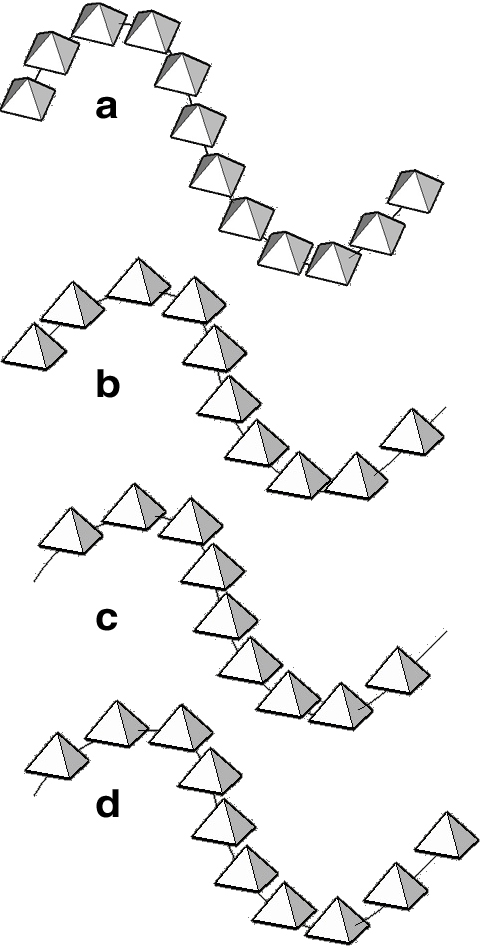
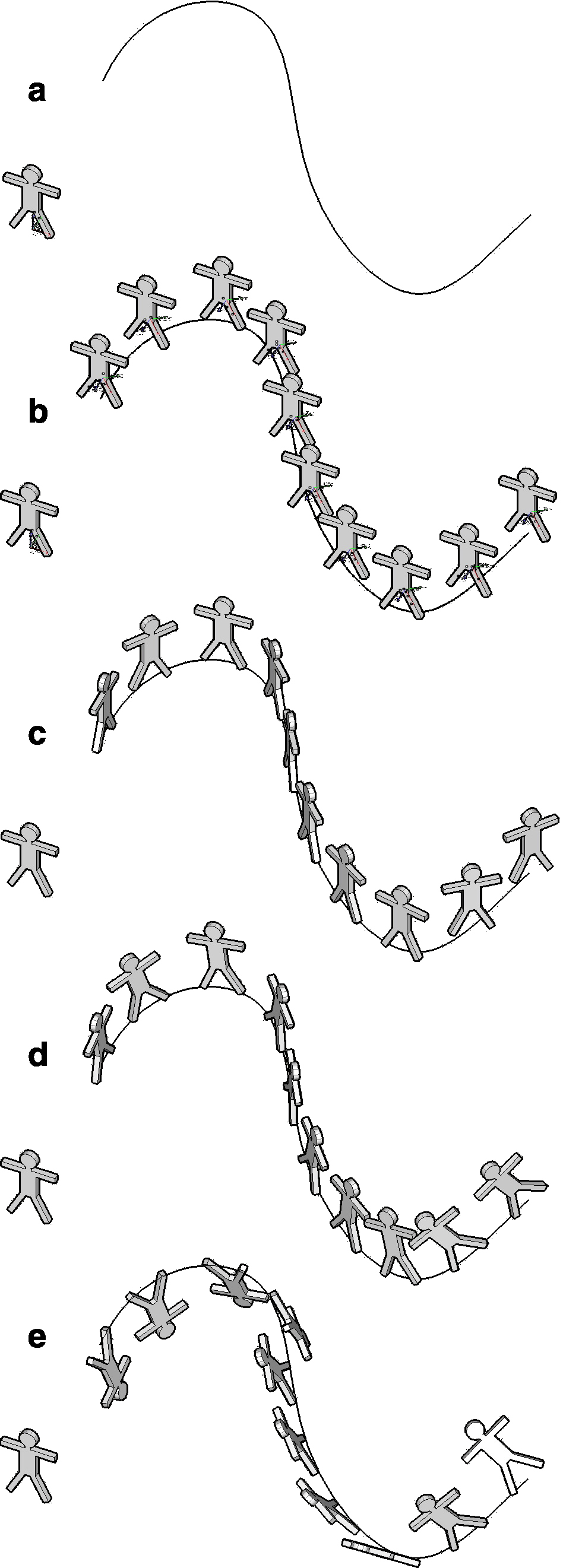
(b)[間隔で指定]と[基準の位置]= (1)[開始] (2)[中心] (3)[終了]
[位置合わせ]:(b)[なし] (c)[直立] (d)[チルトなし] (e)[チルトあり]
[チルトなし]:パスの正接方向と平行になるようにX軸を配置します。Z軸はまっすぐに立ちません。
[チルトあり]:パスの方向に沿ってオブジェクトを配置します。右図の例を参照してください。
[コンポーネントの作成]をオンにすると、配置したエンティティから[オブジェクト/グループごとに]のオン/オフに応じてコンポーネントを作成します。
その次の2つのオプショングループは最初の配置が実行された後に表示されます。グループにある数値はコントロールを使う調節と同じことを行うことができます。コントロールを使うと、フィールドの数値もコントロールによる調節に応じて変更されます。
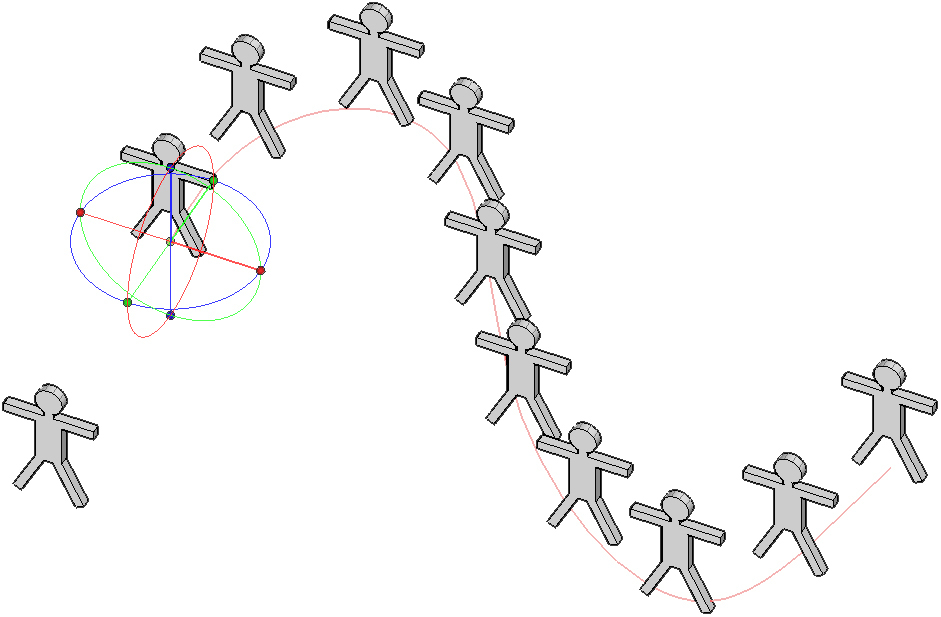
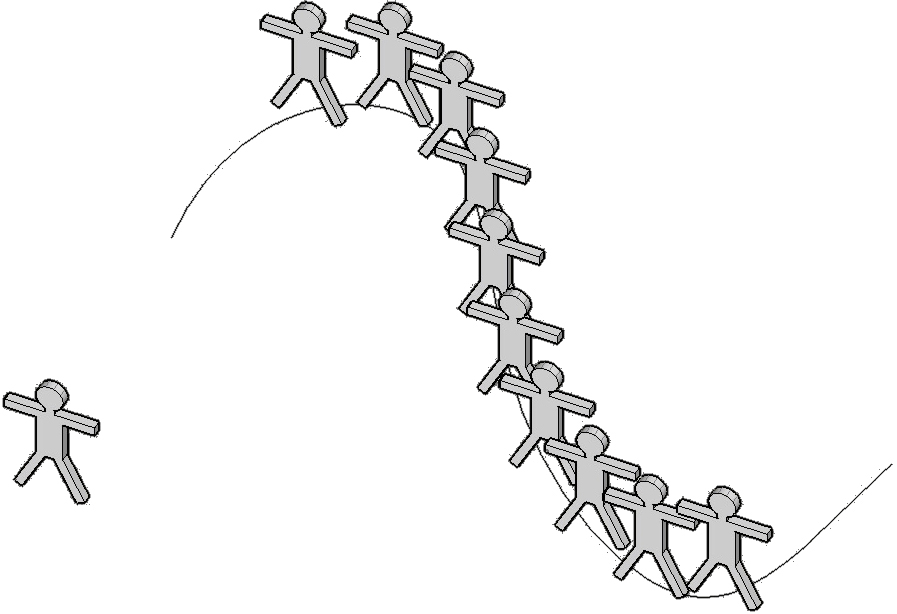
[始点から終点までの距離]:配置はパスの[開始]より後から始まり、[終了]より前で終わります。[開始]と[終了]のフィールドには数値を設定します。また、パスに配置されている開始と終了の黒丸を移動させても同じ結果になります。
[方向]:オブジェクトの向きを変えるのにコントロールを使わず、[原点]と[回転角度]に値を入力しても同じような結果になります。
